1、点击w in的图标(开始),找到个齿轮的图标,点击进入
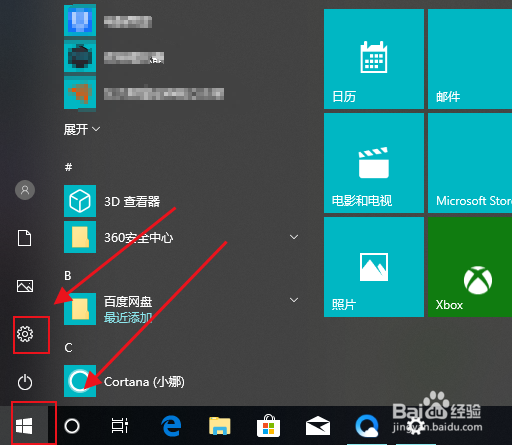
2、或者在桌面右下角点击【通知】图标找到【所以设置】进入
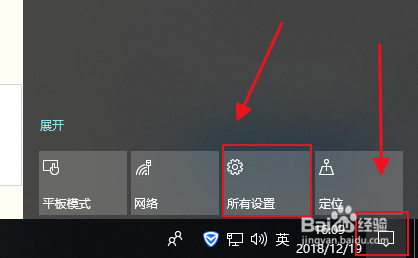
3、进入【设置】后,找到【账户】点击进入
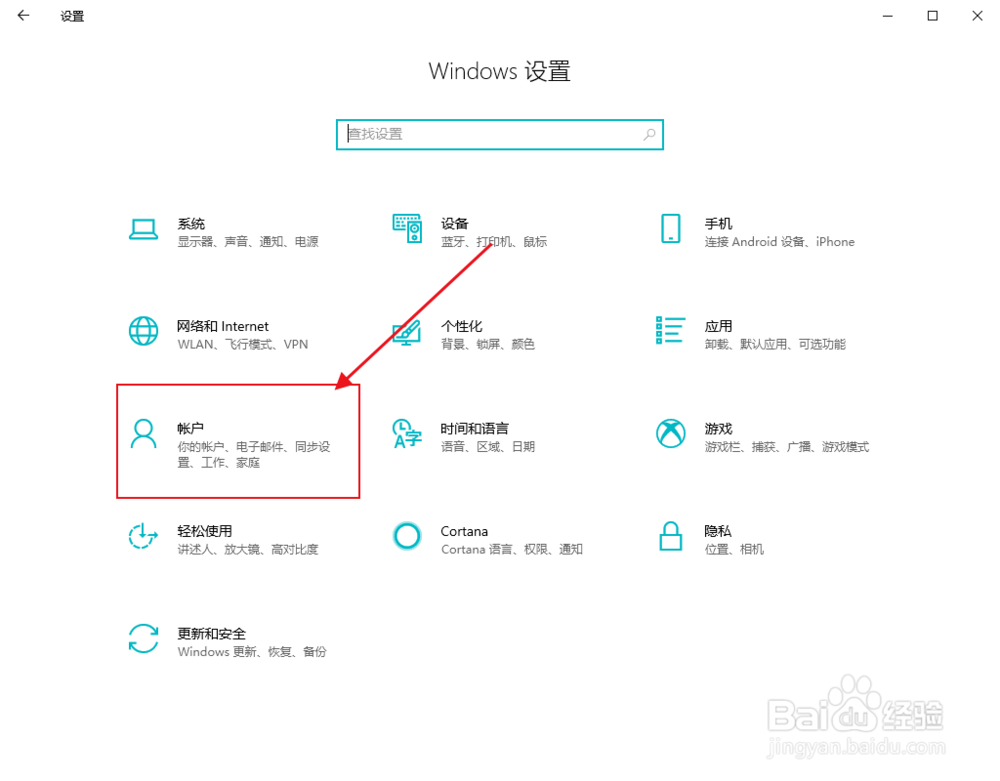
4、进入后在左侧选项栏中找到【登人选项】,点击
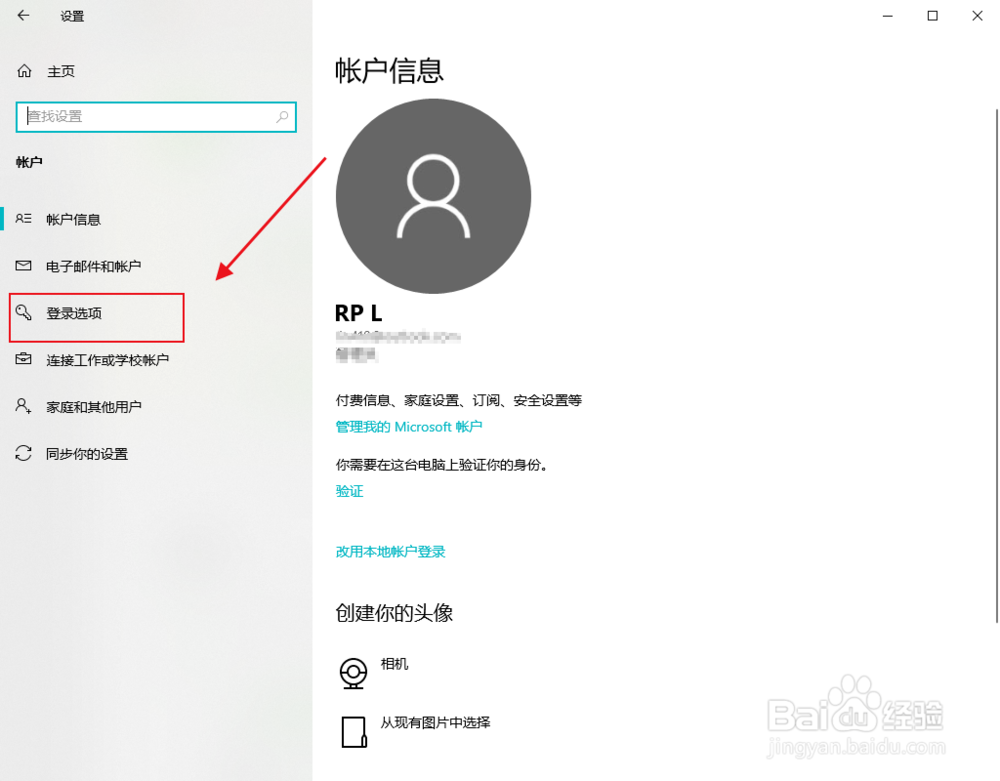
5、点击后,右侧中,你可以看到【PIN】这项
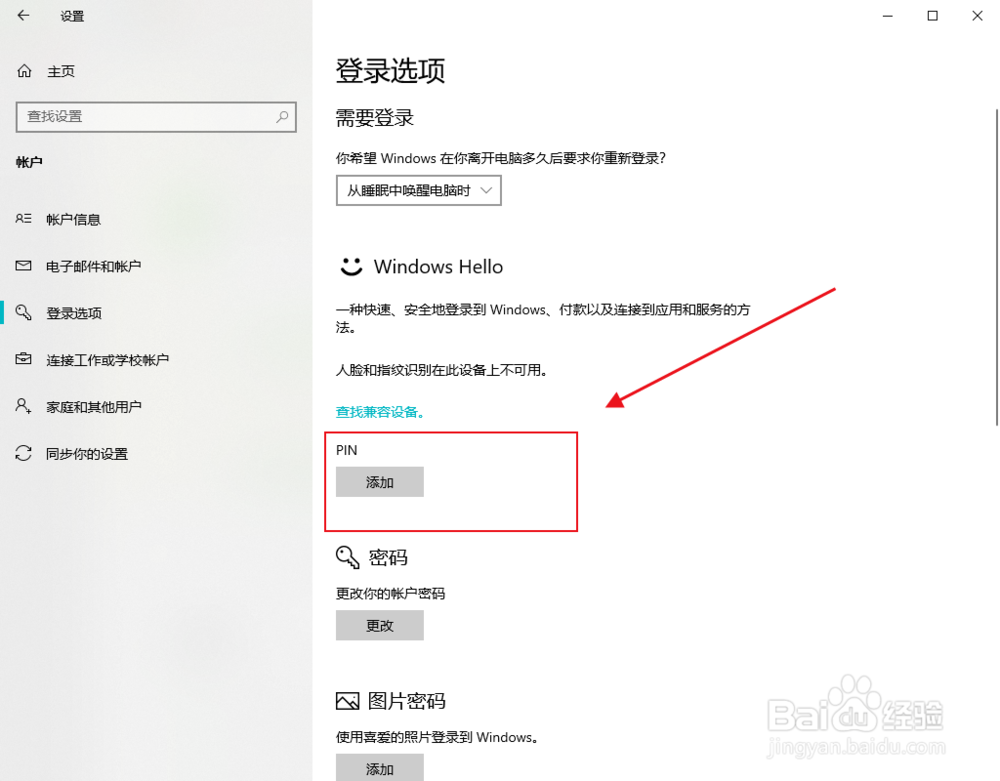
6、点击【添加】,进入设置密码
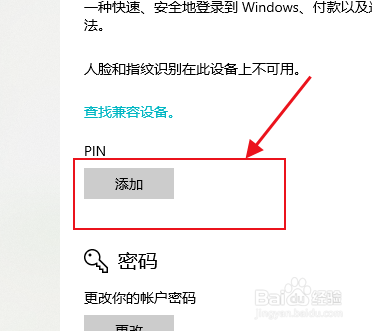
7、这个密码没有限制最少几位,所以这里,你设置一个字符的密码也是可以的
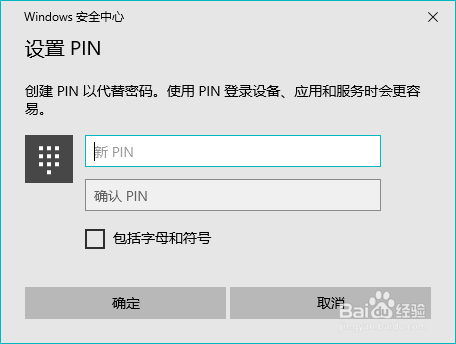
8、输入好你要设置的密码后,点击确定就搞定了
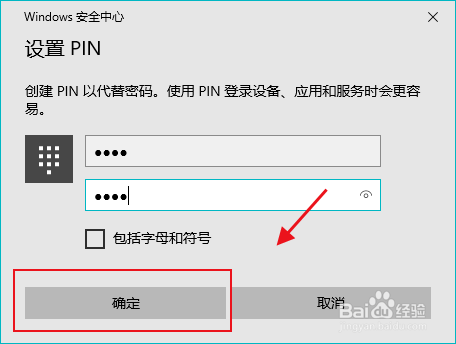
9、这个密码只是让你简化系统绑定邮箱密码的长度,想手机独有ID一样,可以设置一锁屏密码是一个道理的